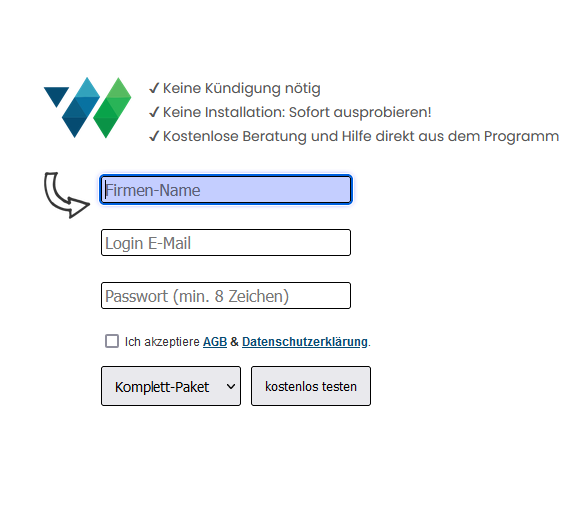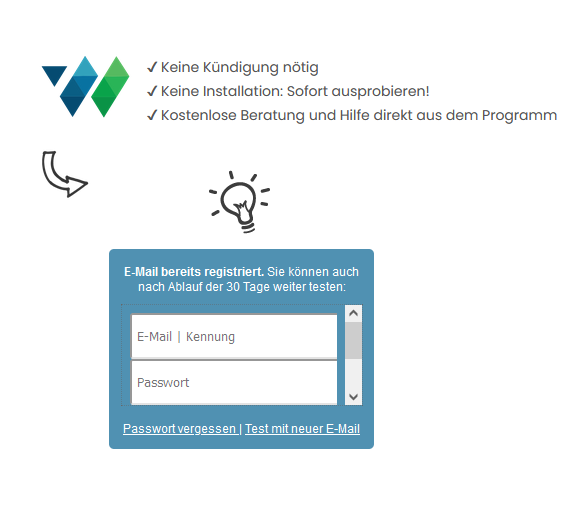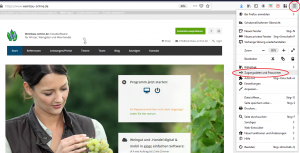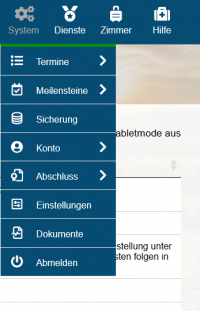Anmeldung: Unterschied zwischen den Versionen
| Zeile 15: | Zeile 15: | ||
Du kannst Winestro.Cloud nun '''30 Tage kostenlos testen'''. Für deine Testphase haben wir Dir [[Musterweingut | Musterdaten]] im Account zur Verfügung gestellt. So kannst Du schonmal einen Einblick in die Software bekommen und den Einen oder Anderen Fall aus der Realität nachspielen (z. B. Weine anlegen, Kunden anlegen, Rechnungen schreiben, usw.). Falls du dich für eine [https://www.winestro.wiki/index.php?title=Daten%C3%BCbernahme#Daten%C3%BCbernahme_mit_Prozess%C3%BCberpr%C3%BCfung Datenübernahme mit Prozessprüfung] entscheiden solltest, hast du die Möglichkeit Winestro.Cloud mit Echtzeitdaten von Deinem Alt-Programm zu testen. Es verleiht nochmal ein ganz anderes Feeling die Software mit Deinen eigenen Daten einzusehen und bringt auch einige Vorteile mit sich. | Du kannst Winestro.Cloud nun '''30 Tage kostenlos testen'''. Für deine Testphase haben wir Dir [[Musterweingut | Musterdaten]] im Account zur Verfügung gestellt. So kannst Du schonmal einen Einblick in die Software bekommen und den Einen oder Anderen Fall aus der Realität nachspielen (z. B. Weine anlegen, Kunden anlegen, Rechnungen schreiben, usw.). Falls du dich für eine [https://www.winestro.wiki/index.php?title=Daten%C3%BCbernahme#Daten%C3%BCbernahme_mit_Prozess%C3%BCberpr%C3%BCfung Datenübernahme mit Prozessprüfung] entscheiden solltest, hast du die Möglichkeit Winestro.Cloud mit Echtzeitdaten von Deinem Alt-Programm zu testen. Es verleiht nochmal ein ganz anderes Feeling die Software mit Deinen eigenen Daten einzusehen und bringt auch einige Vorteile mit sich. | ||
Um das Programm nun in seinem vollen Umfang zu nutzen, musst | Um das Programm nun in seinem vollen Umfang zu nutzen, musst Du nur noch deine [[Konto | Kontodaten]] unter '''''System - Konto - Rechnung''''' hinterlegen und den ''ADV-Vertrag unterscheiben''. | ||
Besuche zukünftig unsere Homepage um Dich (zum Test oder zur vollständigen Nutzung) erneut anzumelden. Trage Deine E-Mail-Adresse im "Kunden-Login" und Dein Passwort ein und klicke anschließend auf ''Anmelden''. | Besuche zukünftig unsere Homepage um Dich (zum Test oder zur vollständigen Nutzung) erneut anzumelden. Trage Deine E-Mail-Adresse im "Kunden-Login" und Dein Passwort ein und klicke anschließend auf ''Anmelden''. | ||
Version vom 20. September 2022, 15:10 Uhr
Bei Winestro.Cloud anmelden
Auf unserer Homepage hast Du die Möglichkeit Dich zu einem kostenlosen Test anzumelden. Klicke hierfür entweder auf Jetzt testen oder auf Kostenlos testen und fülle folgendes Formular aus:
Nach Deiner Anmeldung erhältst Du zunächst eine Bestätigungsmail von uns zugeschickt. In einem zweiten Schritt hast Du die Möglichkeit Dich zum ersten Mal in Deinem neu angelegten Winestro.Cloud Account einzuloggen.
Nach dem Einloggen öffnet sich das Programm in einem neuen Fenster/Tab.
Du kannst Winestro.Cloud nun 30 Tage kostenlos testen. Für deine Testphase haben wir Dir Musterdaten im Account zur Verfügung gestellt. So kannst Du schonmal einen Einblick in die Software bekommen und den Einen oder Anderen Fall aus der Realität nachspielen (z. B. Weine anlegen, Kunden anlegen, Rechnungen schreiben, usw.). Falls du dich für eine Datenübernahme mit Prozessprüfung entscheiden solltest, hast du die Möglichkeit Winestro.Cloud mit Echtzeitdaten von Deinem Alt-Programm zu testen. Es verleiht nochmal ein ganz anderes Feeling die Software mit Deinen eigenen Daten einzusehen und bringt auch einige Vorteile mit sich.
Um das Programm nun in seinem vollen Umfang zu nutzen, musst Du nur noch deine Kontodaten unter System - Konto - Rechnung hinterlegen und den ADV-Vertrag unterscheiben.
Besuche zukünftig unsere Homepage um Dich (zum Test oder zur vollständigen Nutzung) erneut anzumelden. Trage Deine E-Mail-Adresse im "Kunden-Login" und Dein Passwort ein und klicke anschließend auf Anmelden.
Passwort speichern
Um sich den Vorgang des Eintippens zu ersparen, können Sie nach einer erfolgreichen Anmeldung auf das Fenster wechseln, welches sich hinter dem neu geöffneten Fenster befindet (- also das Fenster, indem Sie gerade Ihre Daten eingetippt haben). Hier finden Sie (im Firefox-Browser) folgende Felder an der linken oberen Ecke:
Wenn Sie hier auf Speichern klicken, merkt sich der Browser Ihr Passwort und Ihre E-Mail-Adresse automatisch. Beim nächsten Besuch bei Weinbau-Online füllt Ihr PC diese Felder dann automatisch für Sie aus.
Zugangsdaten und Passwörter
Weiterhin können Sie über den Button rechts oben ![]() im Broweser über den Button Zugangsdaten und Passwörter (in Firefox) auf bereits gespeicherte Zugangsdaten und Passwörter zugreifen. Hier können Sie auch "Neue Zugangsdaten hinzufügen" sowie die bereits vorhandenen Zugangsdaten (Mail&Passwort) bearbeiten.
im Broweser über den Button Zugangsdaten und Passwörter (in Firefox) auf bereits gespeicherte Zugangsdaten und Passwörter zugreifen. Hier können Sie auch "Neue Zugangsdaten hinzufügen" sowie die bereits vorhandenen Zugangsdaten (Mail&Passwort) bearbeiten.
Abmeldung von Winestro.Cloud
Unter System haben Sie die Möglichkeit sich von Winestro.Cloud abzumelden.
Häufige Fragen und Probleme
Pop-up-Blocker
"Neue Fenster öffnen sich bei mir nicht"
Einige Aktionen im Programm, beispielsweise das Erzeugen von Dokumenten (Lieferschein, Rechnung, Paketmarke etc.), öffnen sich in einem weiteren Fenster/Tab im Browser.
Wenn sich kein Fenster öffnet, erscheint oben im Browser eine Popup-Warnung. Klicken Sie dann bitte auf Einstellungen.
![]()
Es zeigt sich nun folgendes Fenster: 
Gehen Sie auf Pop-up-Blocker Einstellungen bearbeiten und klicken Sie auf erlauben. Melden Sie sich danach erneut an.
Dieses Problem kann immer dann neu auftreten, wenn es ein neues Update für Ihren Browser gegeben hat.
Passwort vergessen
Wenn Sie einmal Ihr Passwort vergessen haben, klicken Sie einmal auf "Passwort vergessen?".
Probleme bei der Anmeldung auf dem Ipad bzw. IOS
Manchmal kommt es vor, dass trotz korrekter Eingabe der Daten auf dem Ipad die Meldung "Logindaten waren fehlerhaft" erscheint. Auf der Seite "Logindaten waren fehlerhaft" können sie den Login sofort erneut ausführen. In den meisten Fällen funktioniert dieser zweite Login und Sie können mit dem IPad arbeiten.
Ist das nicht der Fall, ist das IPad oft zu restriktiv konfiguriert.
Weitere Fehlerquellen
Prüfen Sie folgende Punkte nacheinander und testen Sie nach jedem Schritt ob der Login auf der Seite "Logindaten waren fehlerhaft" nun erfolgreich ist.
- Sind Sie sicher dass Passwort und Benutzer richtig eingetippt sind? Kein Leerzeichen zuviel, keine Feststelltaste unbeabsichtigt aktiv?
- Nutzen Sie den Firefox-Browser (im Appstore kostenlos erhältlich)
- Lassen Sie Cookies zu (Einstellungen - Safari(!): Cookies immer erlauben, oder nephele-s5.de und weinbau-online.de als sichere Quellen einfügen)
- Lassen Sie Cookies auch im Firefox-Browser zu
https://support.mozilla.org/de/kb/cookies-erlauben-und-ablehnen
- Deaktivieren Sie Adblocker und Scriptblocker für unsere Seiten:
nephele-s5.de | weinbau-online.de
(Oft zu erkennen an einem roten Symbol rechts neben der Adress-Eingabe)
- Deaktivieren Sie alle evtl. eingeschalteten Toolbars
- Senken Sie die Sicherheitsstufe in den Interneteinstellungen
- Deaktivieren Sie die Sicherheitseinstellungen des Firefox für Weinbau-online.de
(Ein kleines Schild-Symbol direkt links neben der Adress-Eingabe)